那些你面试必须知道的webpack知识点
目录
- 1、webpack介绍和简单使用
- 1.1 什么是webpack?
- 1.2 安装webpack
- 1.3 简单使用一下webpack
- 2、webpack的入口与输出
- 2.1 入口(entry)
- 2.2 输出(output)
- 3、入口多种配置方法
- 3.1 多文件打包成一个文件
- 3.2 多文件打包成多文件
- 4、loader的概念
- 5、压缩打包HTML
- 5.1 使用步骤:
- 5.2 如何进行多页面打包?
- 5.3 如何多页面打包,并引入指定的js文件?
- 6、HTML加入图片
- 7、HTML加入字体图标
- 8、单独分离css压缩打包
- 8.1单独抽离css
- 8.2压缩css文件
1、webpack介绍和简单使用
1.1 什么是webpack?
webpack 是一个模块打包器。webpack 的主要目标是将 JavaScript 文件打包在一起,打包后的文件用于在浏览器中使用,但它也能够胜任转换(transform)、打包(bundle)。
1.2 安装webpack
1.全局安装:
cnpm install webpack -g
cnpm install webpack-cli -g
也可以通过npm进行全局安装,最好的是使用cnpm,因为cnpm 服务部署在国内阿里云服务器上 , 可以提高包的下载速度 官方也提供了一个全局工具包 cnpm ,操作命令与 npm 大体相同。
我们可以通过 npm 来安装 cnpm 工具
npm install -g cnpm --registry=https://registry.npmmirror.com
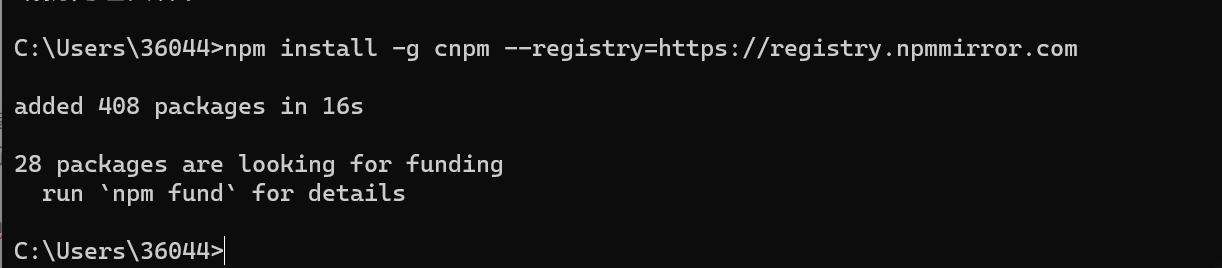
安装webpack:cnpm install webpack -g
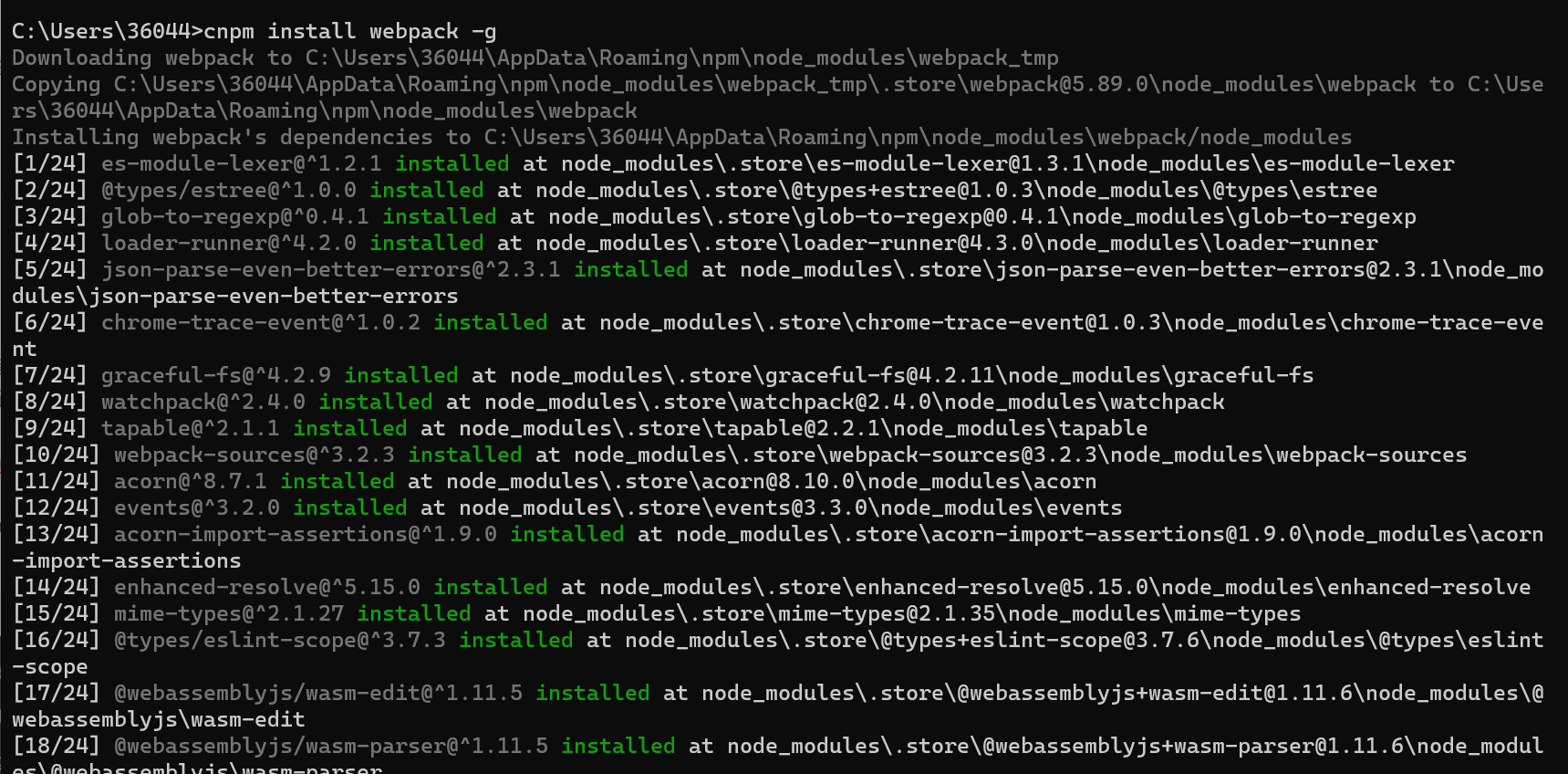

安装webpack脚手架:cnpm install webpack-cli -g
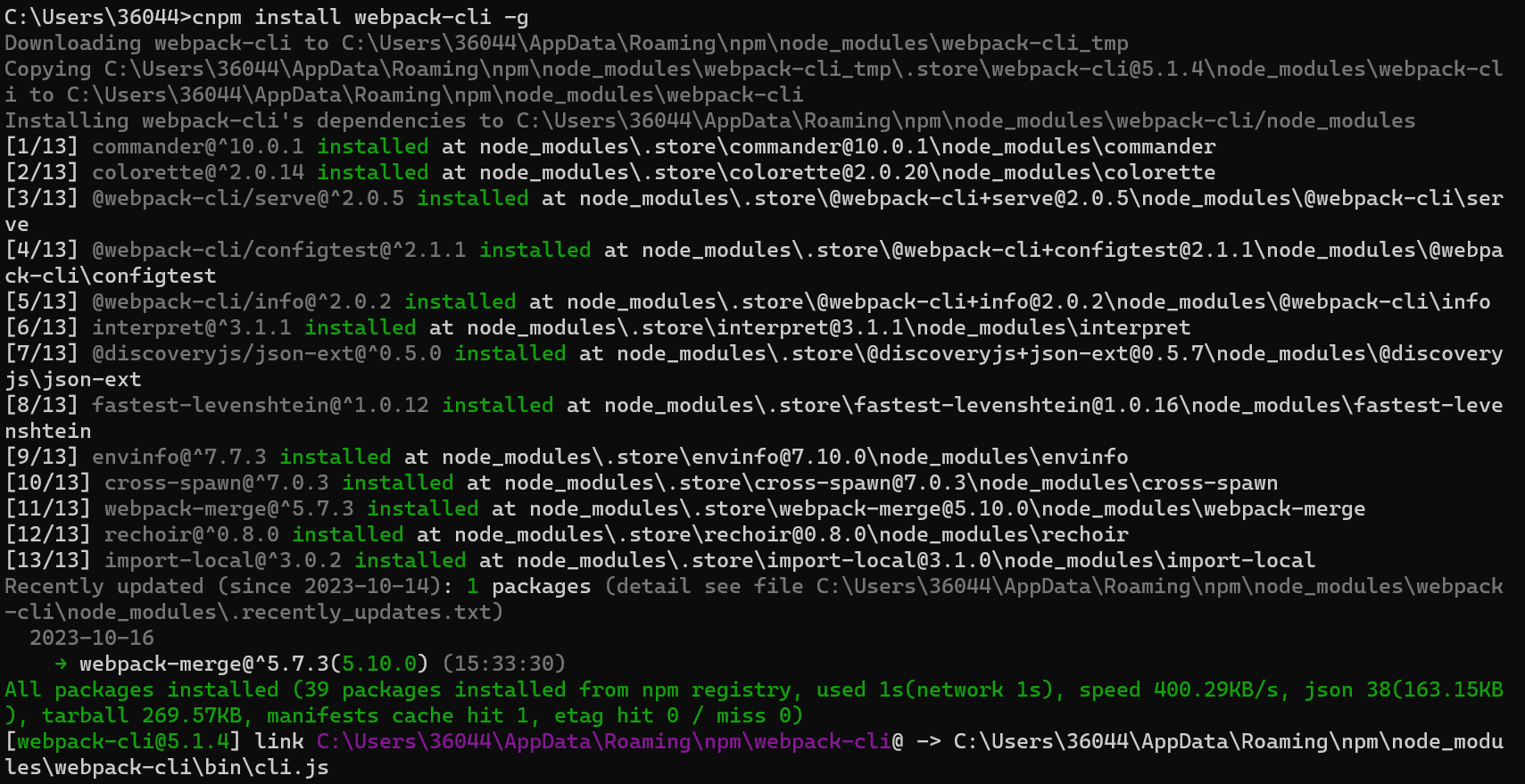
2、测试版本
我们来测试一下版本

1.3 简单使用一下webpack
说明一下:webpack本身之前是打包js的,如果要打包:html、css…需要借助一些东西。
1、进入项目目录,随便创建一个js文件
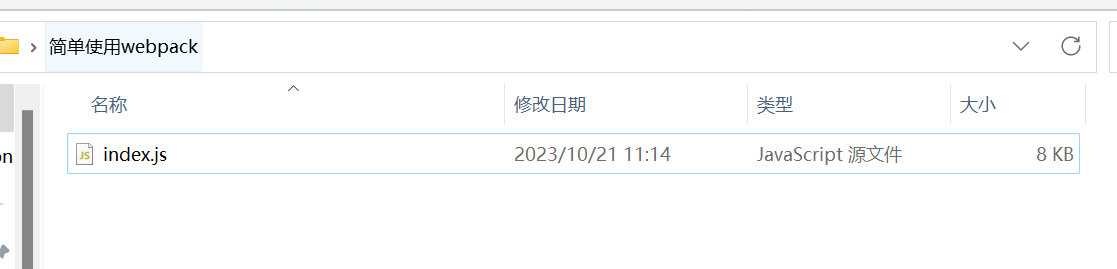
2、在该目录中下载webpack
cnpm install webpack -S
此时该目录下会多出两个文件
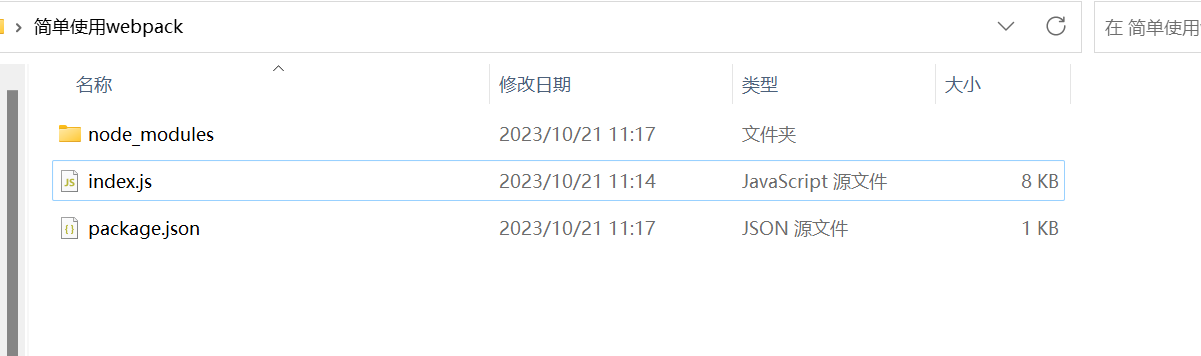
3、在终端执行:webpack进行打包
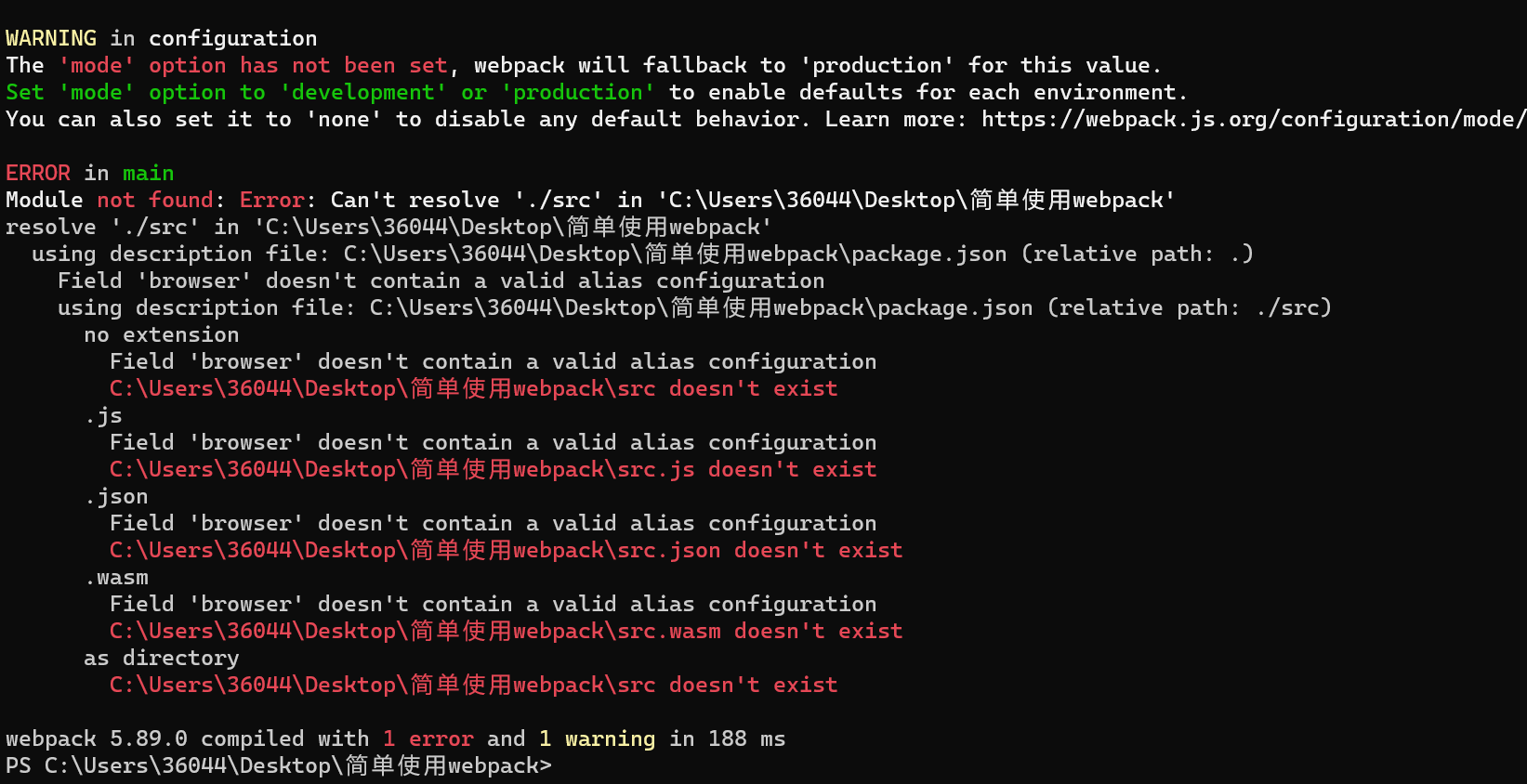
它告诉我们index必须在src目录下面。
我们改下文件目录
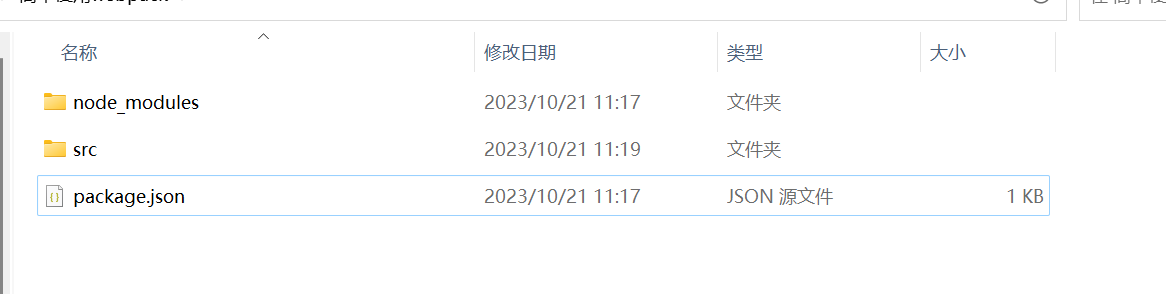
再次打包
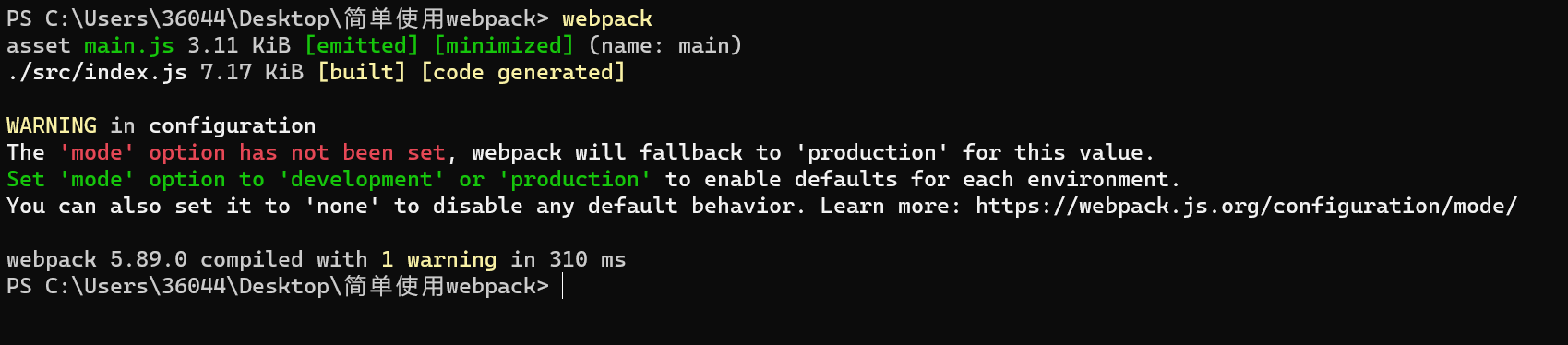
此时目录种会多出一个dist文件夹
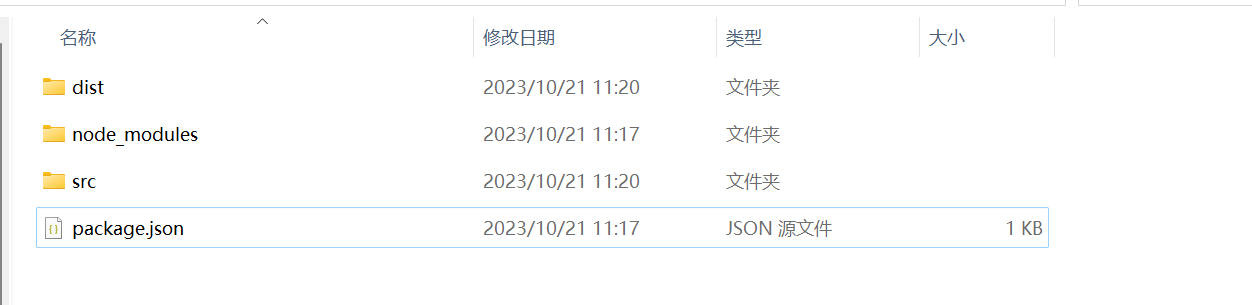

我们打开main.js看看发生了什么变化

原index.js文件:
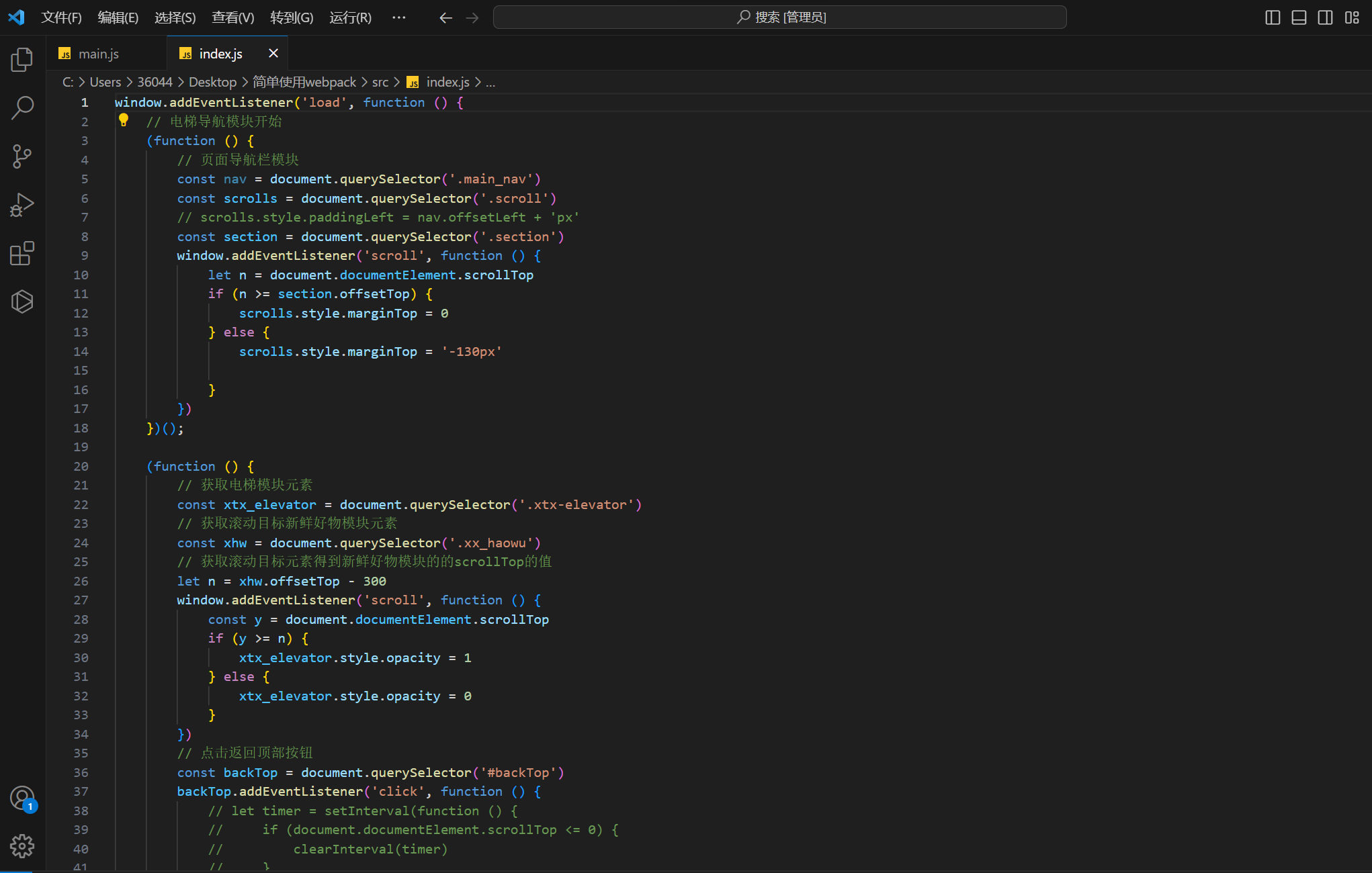
打包后对代码进行了压缩。
2、webpack的入口与输出
2.1 入口(entry)
入口起点(entry point) 指示 webpack 应该使用哪个模块,来作为构建其内部 依赖图(dependency graph) 的开始。进入入口起点后,webpack 会找出有哪些模块和库是入口起点(直接和间接)依赖的。
默认值是 ./src/index.js,但你可以通过在 webpack configuration中配置 entry 属性,来指定一个(或多个)不同的入口起点。例如:
webpack.config.js
module.exports = {entry: './path/to/my/entry/file.js',
};
我们对上面的例子进行改造,将index.js改为script,如果此时直接打包则会报错,因为默认入口是index.js所以我们要改一下入口文件。

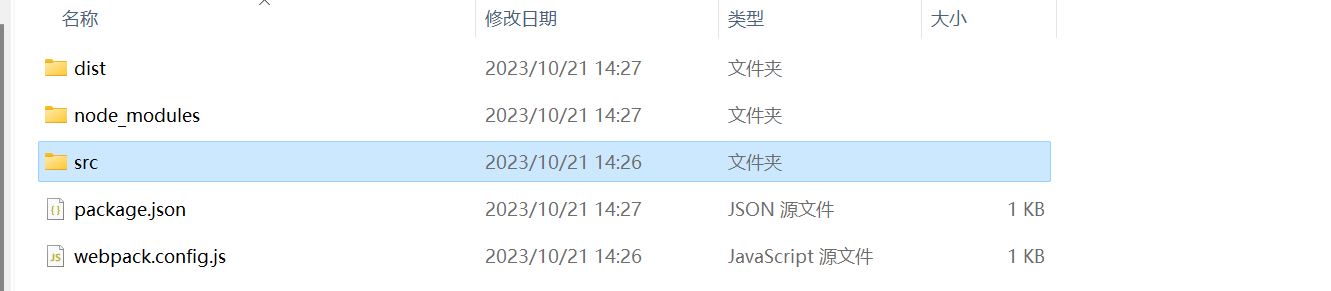
在webpack.config.js文件中进行改变。

打包:
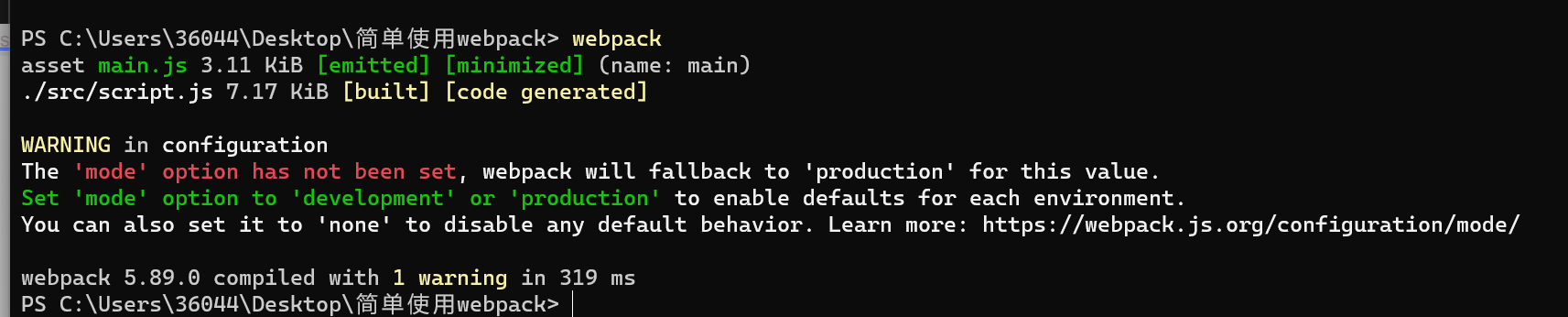
2.2 输出(output)
output 属性告诉 webpack 在哪里输出它所创建的 bundle,以及如何命名这些文件。主要输出文件的默认值是 ./dist/main.js,其他生成文件默认放置在 ./dist 文件夹中。
你可以通过在配置中指定一个 output 字段,来配置这些处理过程:
webpack.config.js
const path = require('path');module.exports = {entry: './path/to/my/entry/file.js',output: {path: path.resolve(__dirname, 'dist'),filename: 'my-first-webpack.bundle.js',},
};
我们对上面的例子进行改造,改变出口位置。
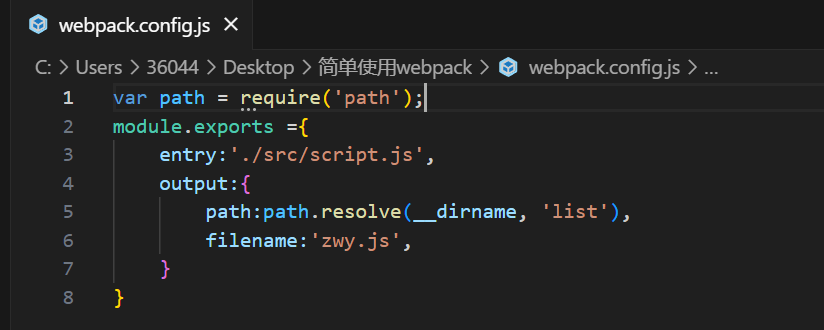
打包:

文件目录:
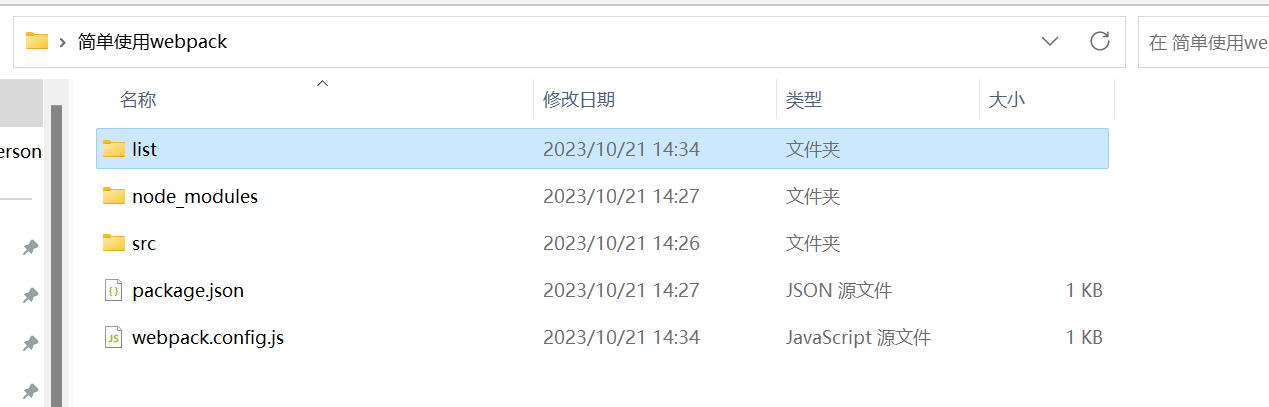

3、入口多种配置方法
3.1 多文件打包成一个文件
问题:多个入口文件==》单文件出口
解决:将entry改成数组写法,即可。
var path = require('path');
module.exports ={entry:['./src/script.js','./src/a.js','./src/b.js'],output:{path:path.resolve(__dirname, 'dist'),filename:'main.js',}
}
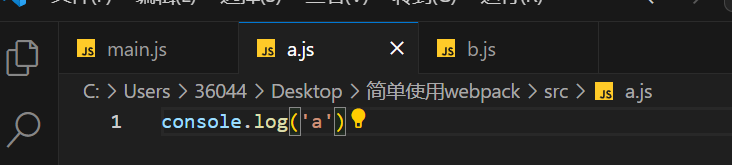


3.2 多文件打包成多文件
问题:多个入口文件==》多个文件出口
解决:将entry改成对象写法,key必须为文件名,值为文件路径,并且出口只写一个path即可,不要命名文件。
var path = require('path');
module.exports ={entry:{script:'./src/script.js',a:'./src/a.js',b:'./src/b.js'},output:{path:path.resolve(__dirname, 'dist'),}
}
4、loader的概念
webpack 只能理解 JavaScript 和 JSON 文件,这是 webpack 开箱可用的自带能力。loader 让 webpack 能够去处理其他类型的文件,并将它们转换为有效 模块,以供应用程序使用,以及被添加到依赖图中。
简单来说:就是webpack默认只能打包js和json文件,如果想打包html、css、图片等等类型的文件…就需要用到对应的loader。
Warning:
webpack 的其中一个强大的特性就是能通过 import 导入任何类型的模块(例如 .css 文件),其他打包程序或任务执行器的可能并不支持。我们认为这种语言扩展是很有必要的,因为这可以使开发人员创建出更准确的依赖关系图。
在更高层面,在 webpack 的配置中,loader 有两个属性:
1、test 属性,识别出哪些文件会被转换。
2、use 属性,定义出在进行转换时,应该使用哪个 loader。
webpack.config.js
const path = require('path');module.exports = {output: {filename: 'my-first-webpack.bundle.js',},module: {rules: [{ test: /\.txt$/, use: 'raw-loader' }],},
};

我们对之前的例子进行改造,添加一个css样式,然后打包。

引入样式

css

var path = require("path");
module.exports = {entry: "./src/a.js",output: {path: path.resolve(__dirname, "dist"),filename: "main.js",},module: {rules: [{test: /\.css$/, //匹配任何以.css结尾的文件use: ["style-loader", "css-loader"],//打包css需要的loader},],},
};在打包前先安装这两个loader
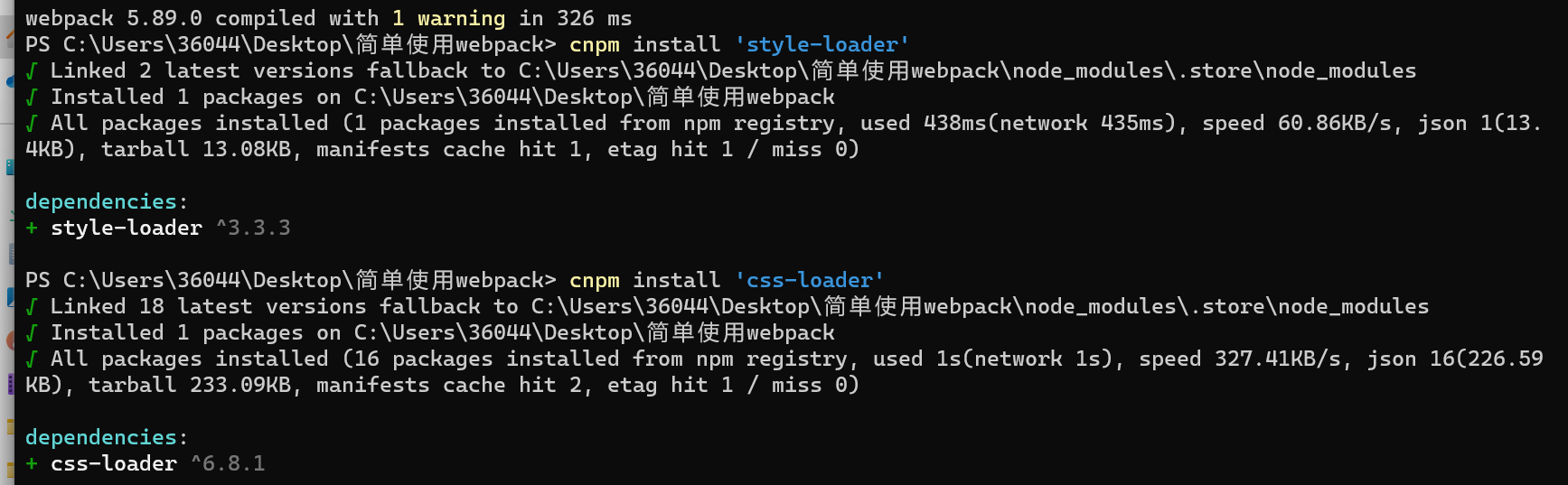
进行打包:
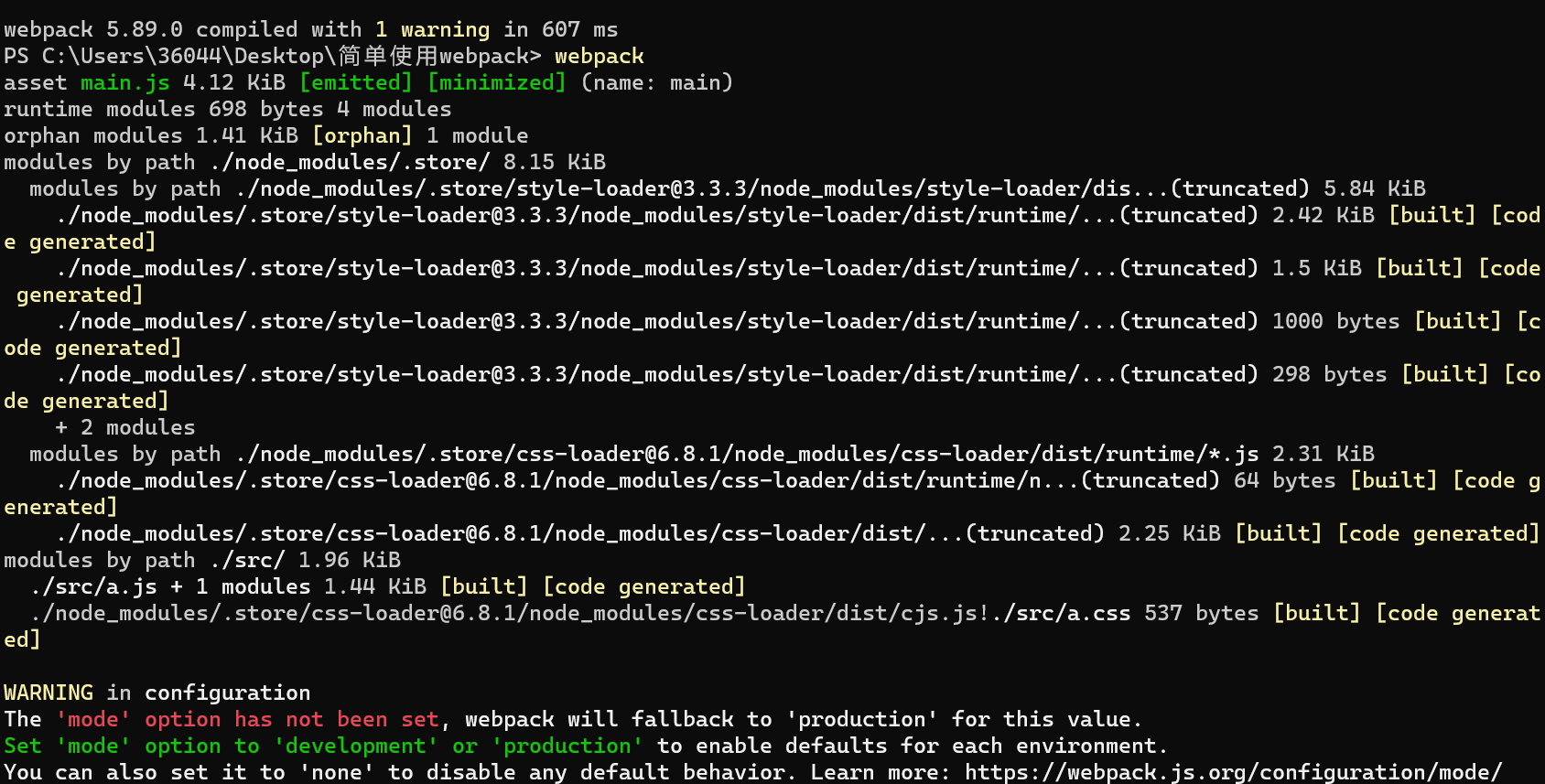
打包后的main.js文件:

我们创建一个index.html文件引入打包后的main.js,看看js和css样式是否生效:
<!DOCTYPE html>
<html lang="en">
<head><meta charset="UTF-8"><meta name="viewport" content="width=device-width, initial-scale=1.0"><title>Document</title>
</head><body>
<script src="./dist/main.js"></script>
</body>
</html>
生效,说明打包没有问题。

题外话:
一般来说一个项目有特别多的loader,如果让我们一个一个下载,岂不是要疯了,所以一些框架,比如vue、react…等都是自动下载对应的loader,还有webpack的配置它也会自动生成,我们学习webpack主要是为了能够看到那些代码,并在项目需要时,更改一些配置。
不过大佬一般都能够自己配置webpack,哈哈哈哈。
5、压缩打包HTML
webpack默认只打包javascript文件和json文件,但是我们项目不可能只打包js文件,必然还要打包html文件。
想要打包html文件,那就必须用到一个插件html-webpack-plugin
5.1 使用步骤:
1、下载
cnpm install html-webpack-plugin

2、引入
var HtmlWebpackPlugin = require('html-webpack-plugin')
3、配置
var path = require("path");
var HtmlWebpackPlugin = require('html-webpack-plugin') //引入
module.exports = {entry: "./src/index.js",output: {path: path.resolve(__dirname, "dist"),filename: "main.js",},module: {rules: [{test: /\.css$/,use: ["style-loader", "css-loader"],},],},plugins: [new HtmlWebpackPlugin()],//添加配置
};
预格式化一下,方便阅读。
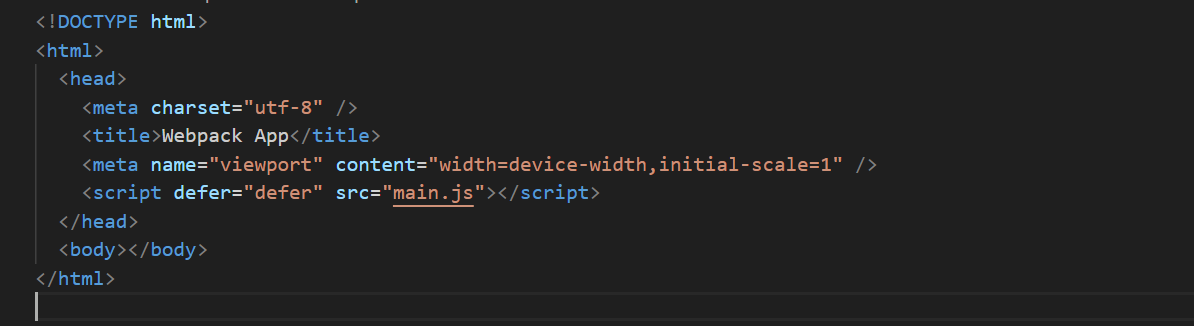
源文件:
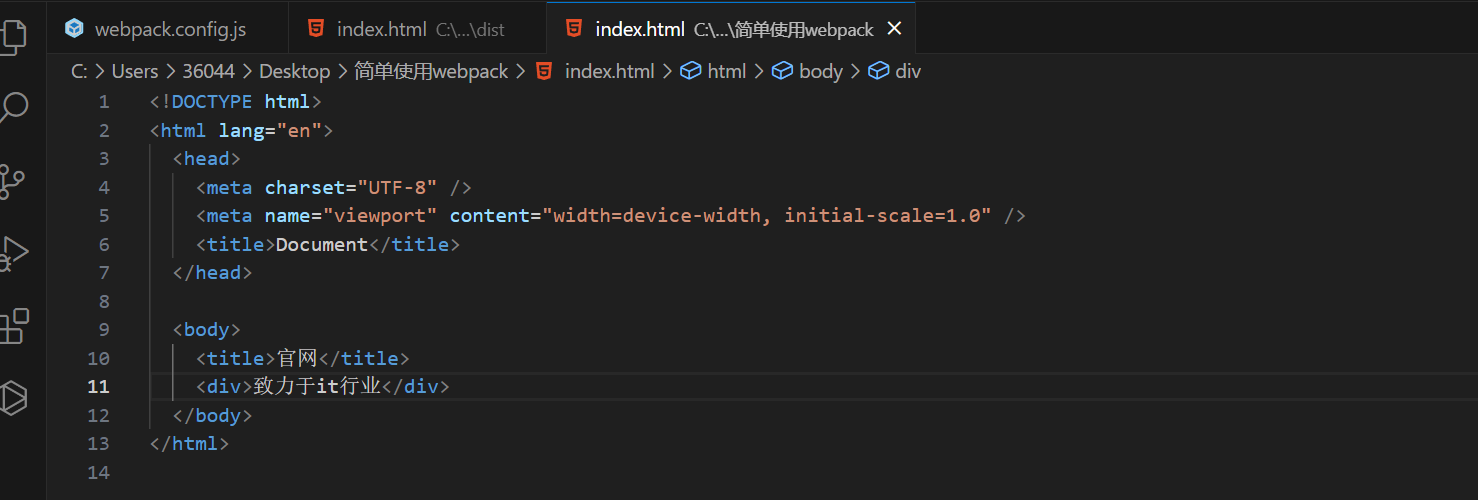
你会发现打包后,title和div消失了,这是有问题的。
主要是需要对 plugins: [new HtmlWebpackPlugin()],添加template配置项。
var path = require("path");
var HtmlWebpackPlugin = require("html-webpack-plugin");
module.exports = {entry: "./src/index.js",output: {path: path.resolve(__dirname, "dist"),filename: "main.js",},module: {rules: [{test: /\.css$/,use: ["style-loader", "css-loader"],},],},plugins: [new HtmlWebpackPlugin({// 指定模板页面template: "./src/index.html",}),],
};查重新打包后:

我们也可以添加新的配置项filename,改变默认输出文件名称。
var path = require("path");
var HtmlWebpackPlugin = require("html-webpack-plugin");
module.exports = {entry: "./src/index.js",output: {path: path.resolve(__dirname, "dist"),filename: "main.js",},module: {rules: [{test: /\.css$/,use: ["style-loader", "css-loader"],},],},plugins: [new HtmlWebpackPlugin({// 指定模板页面template: "./src/index.html",// 改变默认输出文件名称filename: "hhh.html",}),],
};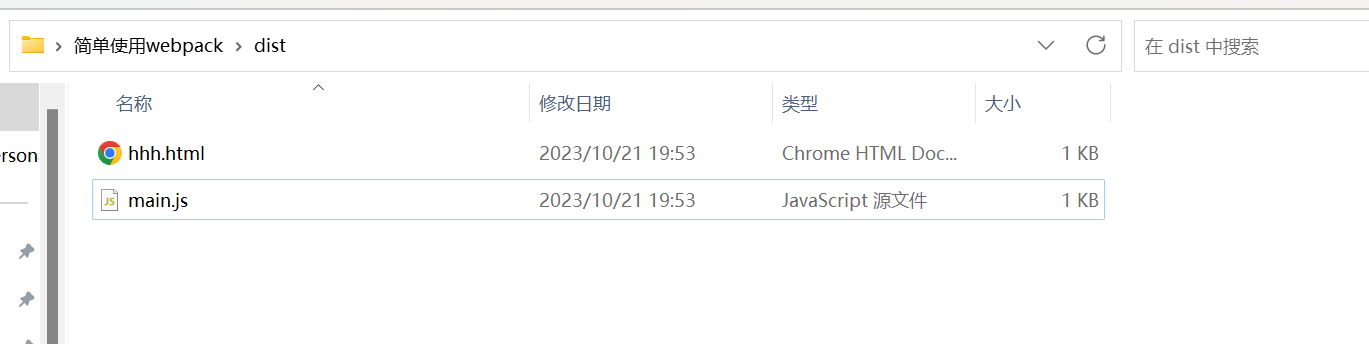
5.2 如何进行多页面打包?
创建多个
new HtmlWebpackPlugin
var path = require("path");
var HtmlWebpackPlugin = require("html-webpack-plugin");
module.exports = {entry: "./src/index.js",output: {path: path.resolve(__dirname, "dist"),filename: "main.js",},module: {rules: [{test: /\.css$/,use: ["style-loader", "css-loader"],},],},plugins: [new HtmlWebpackPlugin({// 指定模板页面template: "./src/index.html",// 改变默认输出文件名称filename: "index.html",}),new HtmlWebpackPlugin({// 指定模板页面template: "./src/hhh.html",// 改变默认输出文件名称filename: "hhh.html",}),],
};打包多个页面,必须设置filename配置项,配置项的值必须不同。
打包后:
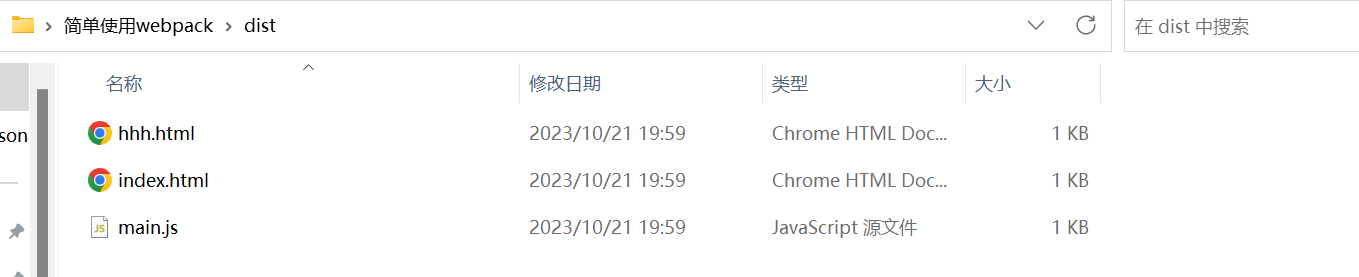
5.3 如何多页面打包,并引入指定的js文件?
比如我们有这样一个需求:
有三个js文件,分别是index.js、jquery.js、hhh.js,
我需要让index.html压缩打包引入jquery.js、index.js,hhh.html压缩打包引入jquery.js、hhh.js。
此时我们就需要用到这两个配置项:
chunks:允许插入到模板中的一些chunk,不配置此项默认会将entry中所有的thunk注入到模板中。在配置多个页面时,每个页面注入的thunk应该是不相同的,需要通过该配置为不同页面注入不同的thunk;
excludeChunks: 这个与chunks配置项正好相反,用来配置不允许注入的thunk。
1、改变entry入口配置
2、将output出口的filename删除
3、设置excludeChunks不允许注入哪些文件
注:前两条为什么这样设置,前文已经说过,若忘了,可往上翻阅文档。
var path = require("path");
var HtmlWebpackPlugin = require("html-webpack-plugin");
module.exports = {entry: {index: "./src/index.js",jquery: "./src/jquery.js",hhh: "./src/hhh.js",},output: {path: path.resolve(__dirname, "dist"),},module: {rules: [{test: /\.css$/,use: ["style-loader", "css-loader"],},],},plugins: [new HtmlWebpackPlugin({// 指定模板页面template: "./src/index.html",// 改变默认输出文件名称filename: "index.html",excludeChunks: ["hhh"], //不允许注入hhh.js文件}),new HtmlWebpackPlugin({// 指定模板页面template: "./src/hhh.html",// 改变默认输出文件名称filename: "hhh.html",excludeChunks: ["index"], //不允许注入index.js文件}),],
};打包后(已预格式化)方便阅读代码:


详细htm-webpack-plugin文档,可观看博客园的一个博主写的文章:
https://www.cnblogs.com/wonyun/p/6030090.html
6、HTML加入图片
在index.html文件中插入图片,如果不配置对应的图片loader,则无法将图片打包。
原文件:


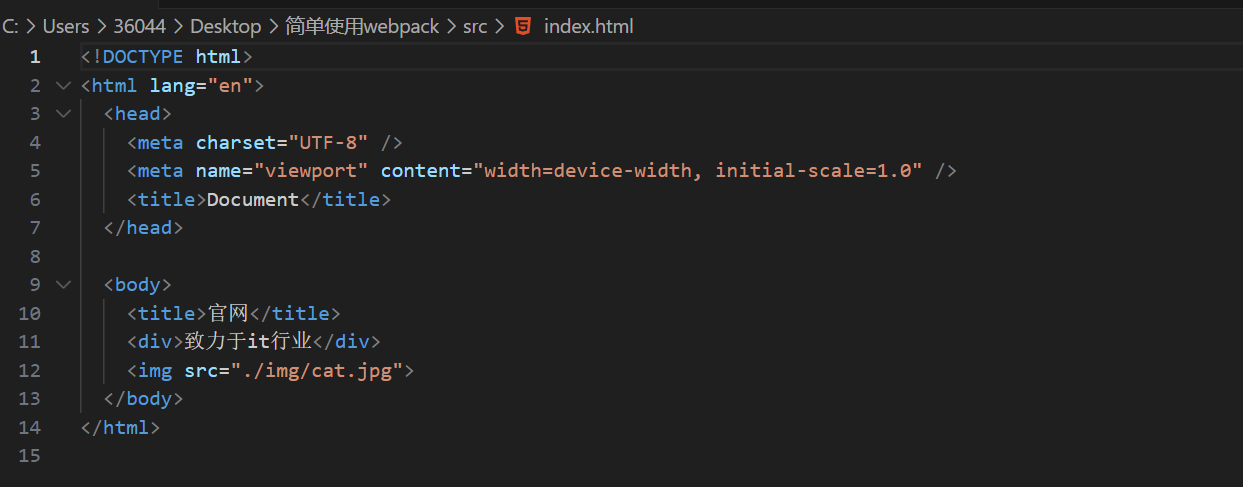
进行打包: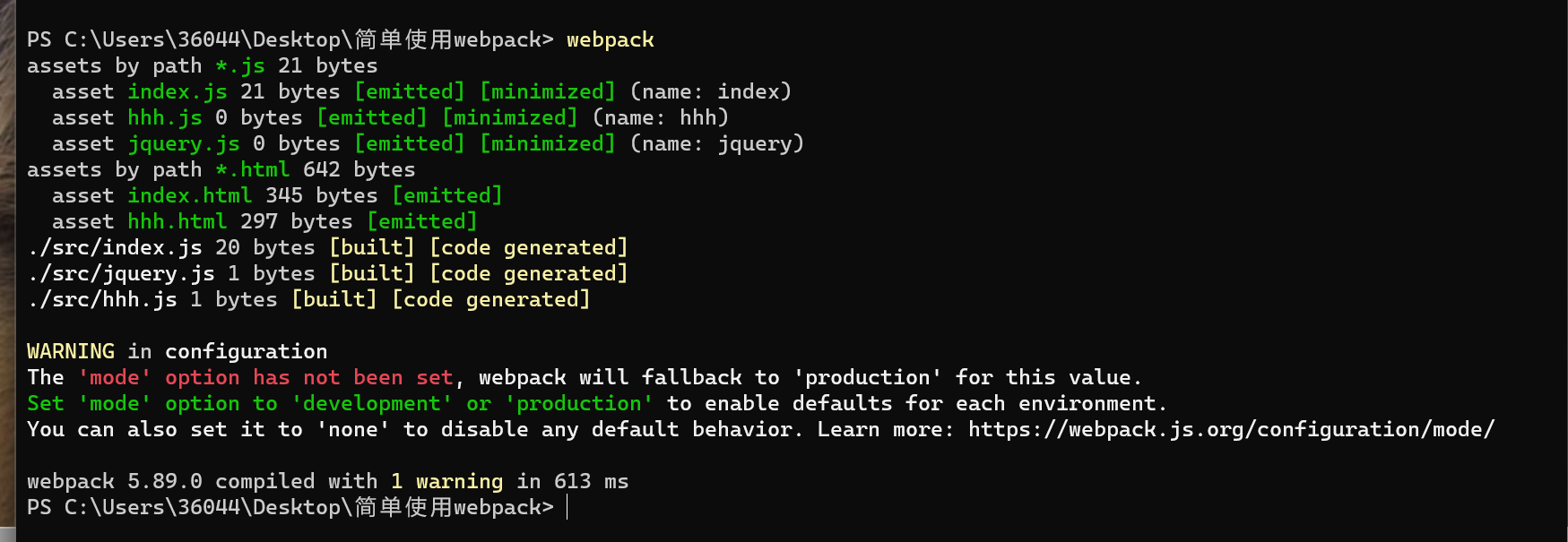
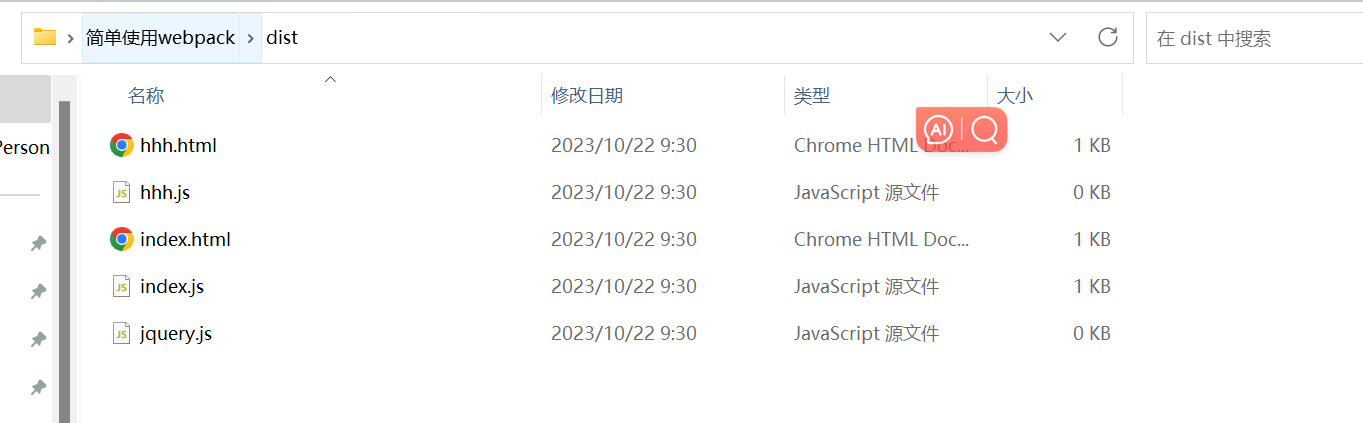

图片没有被打包。
解决:
一、下载加载图片的loader >file-loader

二、下载让html支持图片的loader>html-withimg-loader

三、配置:在module对象中的rules数组中添加两个配置。
var path = require("path");
var HtmlWebpackPlugin = require("html-webpack-plugin");
module.exports = {entry: {index: "./src/index.js",jquery: "./src/jquery.js",hhh: "./src/hhh.js",},output: {path: path.resolve(__dirname, "dist"),},module: {rules: [{test: /\.css$/,use: ["style-loader", "css-loader"],},{test: /\.(png|jpg|jpeg|gif)$/,use: [{loader: "file-loader",options: {esModule: false,outputPath: "img/", //让图片打包到img目录下,不配置该项默认是将图片和其他文件打包到同级},},],},{test: /\.html$/,use: "html-withimg-loader",},],},plugins: [new HtmlWebpackPlugin({// 指定模板页面template: "./src/index.html",// 改变默认输出文件名称filename: "index.html",excludeChunks: ["hhh"], //不允许注入hhh.js文件}),new HtmlWebpackPlugin({// 指定模板页面template: "./src/hhh.html",// 改变默认输出文件名称filename: "hhh.html",excludeChunks: ["index"], //不允许注入index.js文件}),],
};打包后:

7、HTML加入字体图标
在项目中必不可少的都要使用字体图标,对于字体图标,我们也要配置相对应的loader,不然无法打包字体图标。
我们在项目中添加字体图标:

css里放置,字体图标的样式,fonts放置字体图标文件

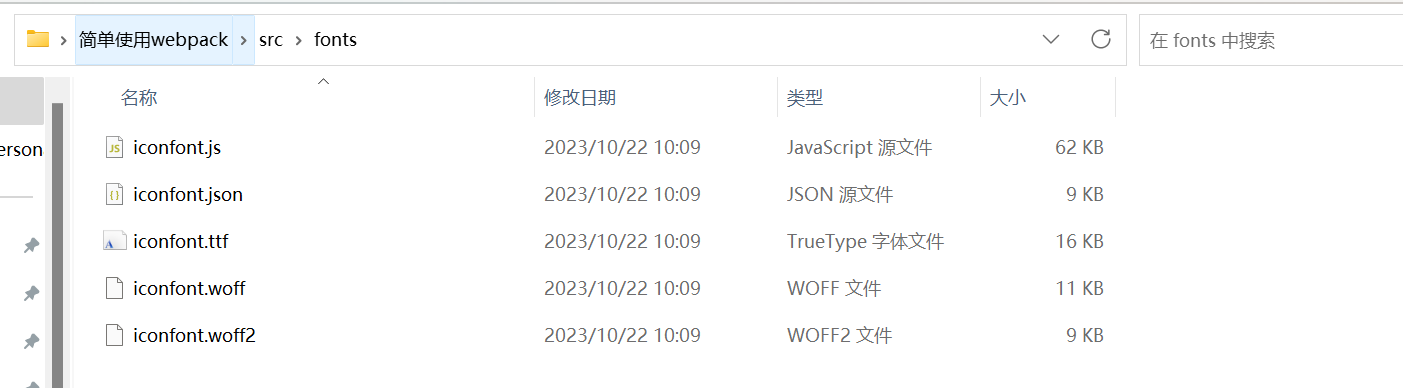
iconfont.css要改变一下引入路径:
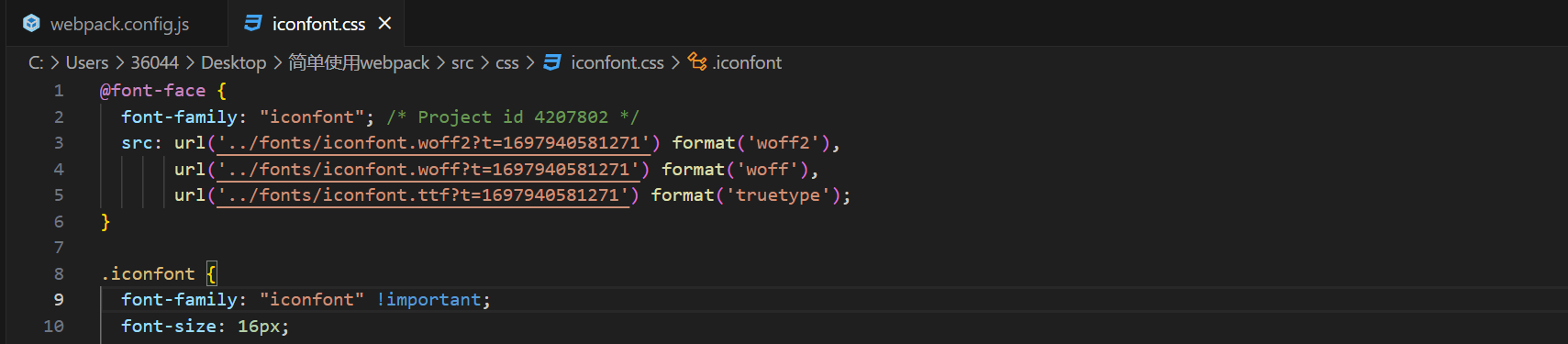
如需打包,不能在index,html页面进行引入,需要在index,js文件中引入。

我们不配置对于loader进行打包,看看效果:
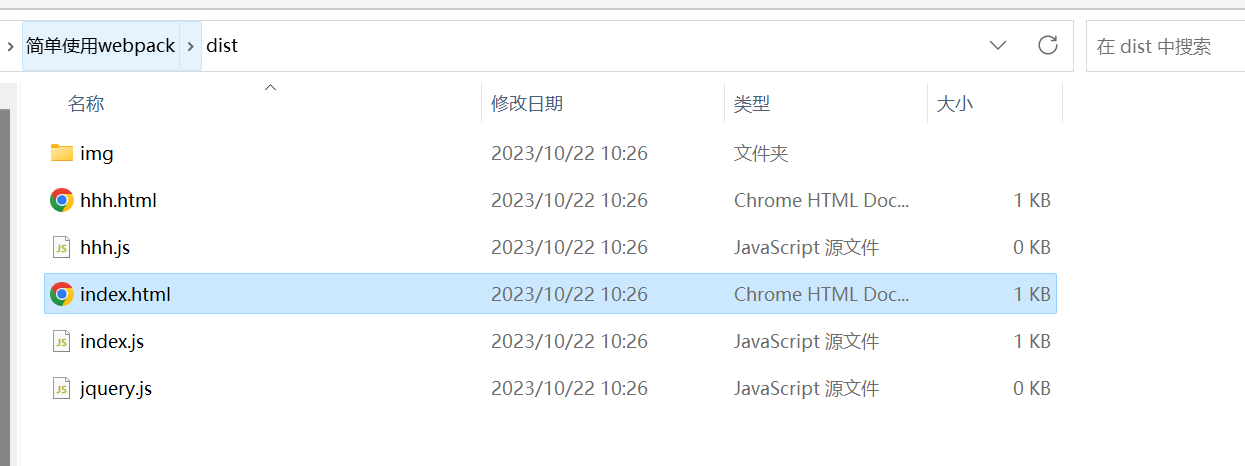
没有打包字体图标
解决:
{test:/\.(ttf|woff|woff2)$/,use:'file-loader?name=./fonts/[name].[ext]'//打包到指定文件夹,name为统一iconfont,ext为每个文件自己的后缀名}
全代码:
var path = require("path");
var HtmlWebpackPlugin = require("html-webpack-plugin");
module.exports = {entry: {index: "./src/index.js",jquery: "./src/jquery.js",hhh: "./src/hhh.js",},output: {path: path.resolve(__dirname, "dist"),},module: {rules: [{test: /\.css$/,use: ["style-loader", "css-loader"],},{test: /\.(png|jpg|jpeg|gif)$/,use: [{loader: "file-loader",options: {esModule: false,outputPath: "img/", //让图片打包到img目录下,不配置该项默认是将图片和其他文件打包到同级},},],},{test: /\.html$/,use: "html-withimg-loader",},{test:/\.(ttf|woff|woff2)$/,use:'file-loader?name=./fonts/[name].[ext]'//打包到指定文件夹,name为统一iconfont,ext为每个文件自己的后缀名}],},plugins: [new HtmlWebpackPlugin({// 指定模板页面template: "./src/index.html",// 改变默认输出文件名称filename: "index.html",excludeChunks: ["hhh"], //不允许注入hhh.js文件}),new HtmlWebpackPlugin({// 指定模板页面template: "./src/hhh.html",// 改变默认输出文件名称filename: "hhh.html",excludeChunks: ["index"], //不允许注入index.js文件}),],
};打包后:
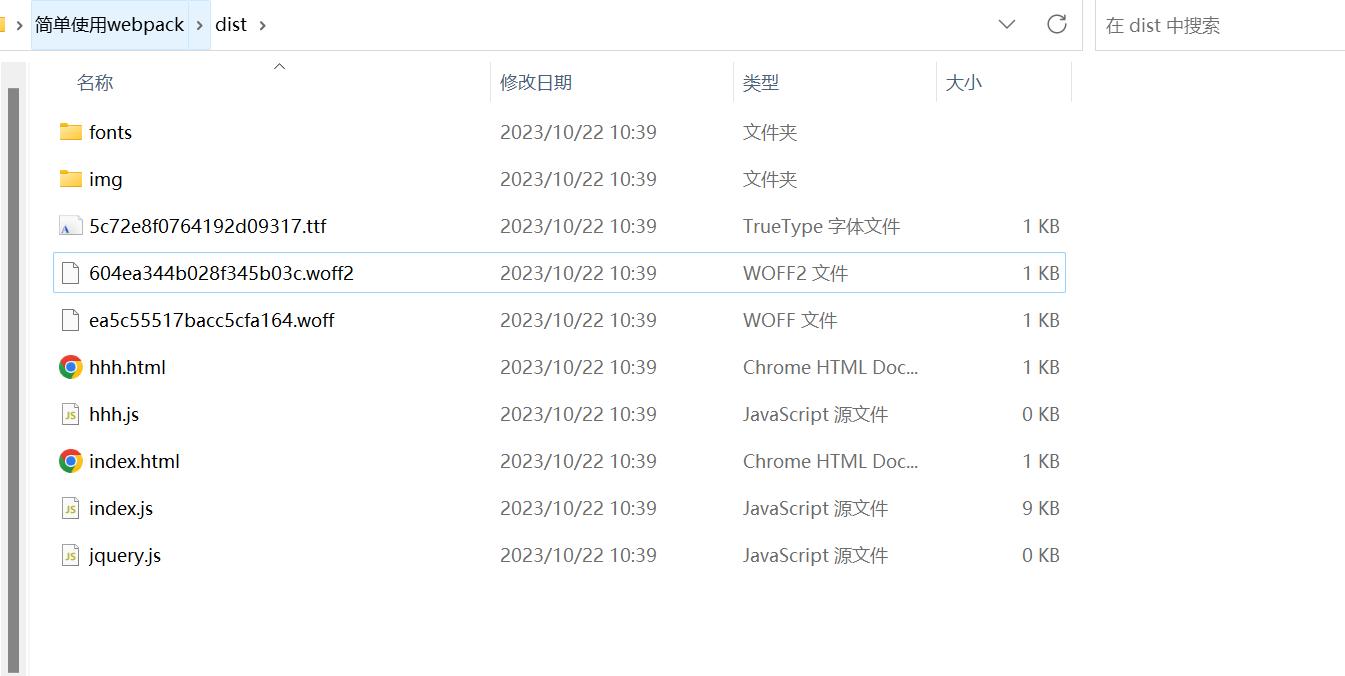
8、单独分离css压缩打包
在之前我们的css都是更js打包在一起,但是我们想要它单独分离出来并进行压缩打包该怎么做呢?
8.1单独抽离css
1.下载插件:mini-css-extract-plugin
2.引入插件
var MiniCssExtractPlugin = require("mini-css-extract-plugin");
3.修改loader
{test: /\.css$/,use: [MiniCssExtractPlugin.loader, "css-loader"],},
4.使用插件:
plugins:[// 分离cssnew MiniCssExtractPlugin(),
]
8.2压缩css文件
1.下载插件:optimize-css-assets-webpack-plugin
2.引入插件:
var OptimizeCssAssetsWebpackPlugin = require("optimize-css-assets-webpack-plugin");
3、使用插件:
plugins:[// 压缩cssnew OptimizeCssAssetsWebpackPlugin()
]
打包后:多出一个index.css文件
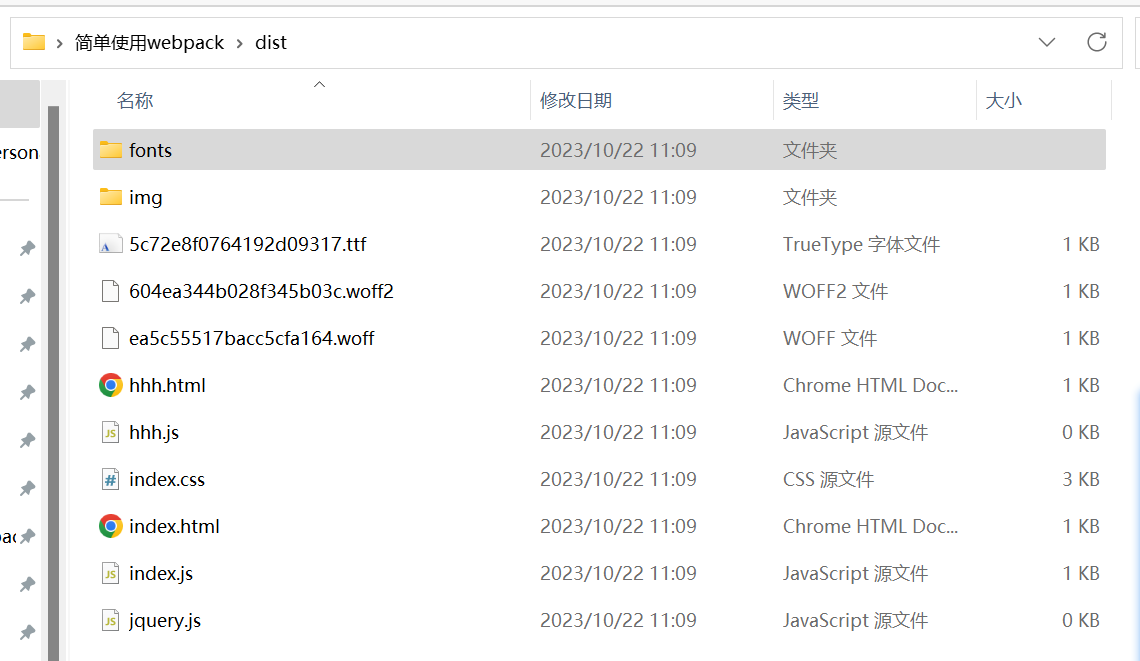
相关文章:
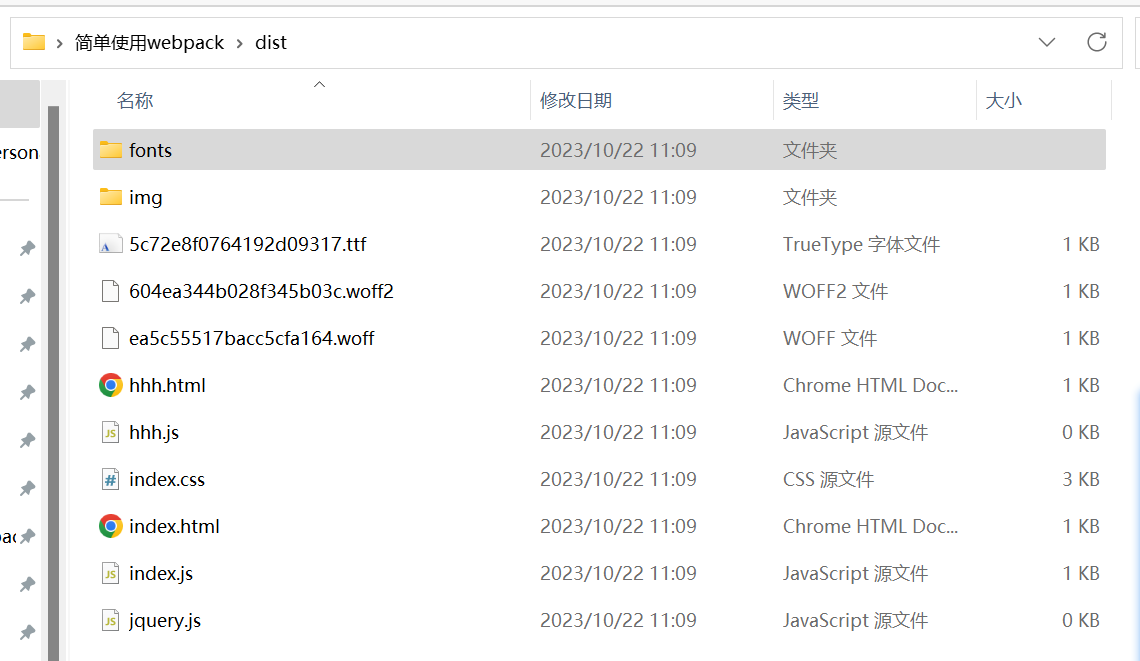
那些你面试必须知道的webpack知识点
目录 1、webpack介绍和简单使用1.1 什么是webpack?1.2 安装webpack1.3 简单使用一下webpack 2、webpack的入口与输出2.1 入口(entry)2.2 输出(output) 3、入口多种配置方法3.1 多文件打包成一个文件3.2 多文件打包成多文件 4、loader的概念5、压缩打包HTML5.1 使用步…...

十四、队列函数
1、概述 (1)使用队列的流程:创建队列、写队列、读队列、删除队列。 2、创建 队列的创建有两种方法:动态分配内存、静态分配内存。 2.1、动态分配内存 (1)函数:xQueueCreate,队列的内存再函数内部动态分配。 (2)函数原型如下&…...

使用高防服务器有什么好处?103.216.155.x
为什么建议租用高防服务器 第一,高防服务器由于业务的特殊性,本身机器的配置要求高,服务器的价格相比普通的贵,而且,机器还有维护费、托管费等,这会让运营的成本上升。 第二,租用高防服务器&a…...
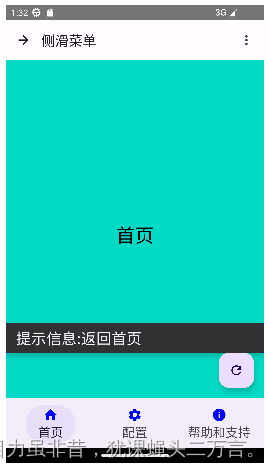
Android笔记(七)Android JetPack Compose组件搭建Scaffold脚手架
在去年2022年曾发布一篇关于脚手架的文章:“Android JetPack Compose组件中Scaffold的应用” 。但是Android的版本从12变更到13及以上版本,导致一些细节的实现存在不同。在本文中,将从头开始介绍整个脚手架的搭建过程。 一、新建项目模块 在…...

Git合并某个分支上的某个提交
1. 首先,确保你当前所在的分支是你要合并分支的父分支。你可以使用以下命令切换到父分支: git checkout <父分支名称> 2. 确保你要合并的分支是可用的。你可以使用以下命令查看所有可用的分支: git branch -a 这将显示所有本地和远程…...

在pytorch中对于张量维度的理解
原文参考链接: https://blog.csdn.net/qq_36930921/article/details/121670945. https://zhuanlan.zhihu.com/p/356951418 张量的计算:https://zhuanlan.zhihu.com/p/140260245 学习过程中对知识的补充学习,谨防原文失效,请大家支…...
)
JAVA高级教程Java HashMap表达式(7)
目录 7、HashMap的使用students类 7、HashMap的使用 students类 package Map01;import java.util.Objects ;public class Students implements Comparable<Students>{private String name;private int stuNO;public Students() {}public Students(String age, int stuN…...

【iOS】JSON解析
JSON在Web开发和网络通信和传输中广泛应用,常用于存储和传输数据,这些数据一般也都是JSON格式,可以说绝大多数网络请求传输的数据都是JSON格式 在之前有关网络请求文章中,实现了网络数据加载流程,并对加载下来的JSON数…...
【java】A卷+B卷)
华为OD 最大差(100分)【java】A卷+B卷
华为OD统一考试A卷+B卷 新题库说明 你收到的链接上面会标注A卷还是B卷。目前大部分收到的都是B卷。 B卷对应20022部分考题以及新出的题目,A卷对应的是新出的题目。 我将持续更新最新题目 获取更多免费题目可前往夸克网盘下载,请点击以下链接进入: 我用夸克网盘分享了「华为O…...

打印新闻标题,使用封装get、set方法,打印前15个字符串
package day21; import java.util.ArrayList; import java.util.Collections;/*** author monian* Wo yi wu ta,wei shou shu er!*/ public class Homework01 {SuppressWarnings({"all"})public static void main(String[] args) {News news1 new News("新冠确…...
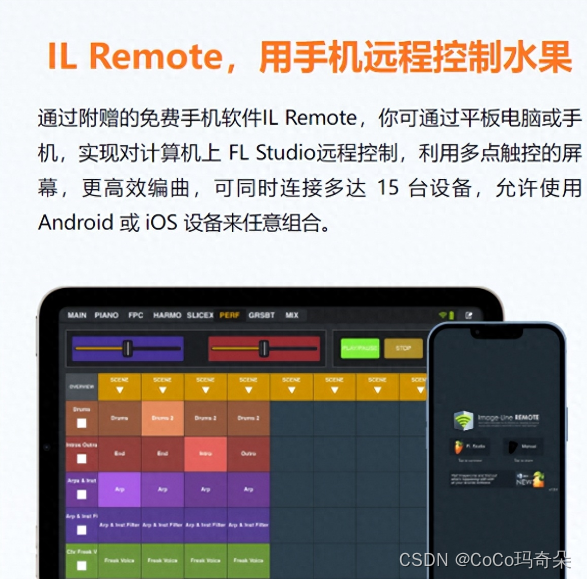
FL Studio21中文版本好用吗?值不值得下载
今天,我从一个FL Studio忠实且还算资深的用户角度,来为大家深度介绍并评测一下FL Studio的性能以及我四年的使用感受。 FL Studio是一款集剪辑、编曲、录音、混音一体的全能DAW(数字音频工作站)。其所有界面都是支持100%矢量化的…...

微信小程序进阶——Flex弹性布局轮播图会议OA项目(首页)
目录 一、Flex弹性布局 1.1 什么是Flex弹性布局 1.1.1 详解 1.1.2 图解 1.1.3 代码演示效果 1.2 Flex弹性布局的核心概念 1.3 Flex 弹性布局的常见属性 1.4 Flex弹性布局部分属性详解 1.4.1 flex-direction属性 1.4.2 flex-wrap属性 1.4.3 flex-flow属性 1.4.4 ju…...

工程监测仪器振弦传感器信号转换器在桥梁安全监测中的重要性
工程监测仪器振弦传感器信号转换器在桥梁安全监测中的重要性 桥梁是人类社会建设过程中最重要的交通基础设施之一,对于保障人民出行、促进经济发展具有极其重要的作用。由于桥梁结构在长期使用过程中受到环境因素和负荷的影响,会逐渐发生变形和损伤&…...

ArduPilot开源飞控之AP_OpticalFlow
ArduPilot开源飞控之AP_OpticalFlow 1. 源由2. 框架设计2.1 启动代码2.2 任务代码 update2.3 任务代码 handle_msg2.4 任务代码 handle_msp2.5 任务代码 do_aux_function 3. 重要例程3.1 AP_OpticalFlow3.2 init3.3 update3.4 handle_msg3.5 handle_msp3.6 start_calibration3.…...
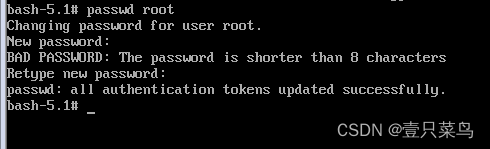
RHCE8 资料整理(二)
RHCE8 资料整理 第二篇 用户及权限管理第8章 用户管理8.1 基本概念8.2 管理用户8.2.1 创建用户8.2.2 修改用户属性 8.3 用户的密码策略8.4 用户授权8.5 重置root密码 第9章 权限管理9.1 所有者和所属组9.2 查看及修改权限9.3 数字权限9.4 默认权限9.5 特殊权限9.6 隐藏权限 第1…...
— conftest.py文件)
pytest合集(11)— conftest.py文件
1、conftest.py文件 conftest.py文件是pytest框架中的一个特殊文件,用于定义共享的设置、夹具(fixture)和钩子函数(hook)。 在pytest中,conftest.py文件可以用于在整个测试项目中共享夹具、配置和钩子函数。通过在conftest.py文…...

completablefuture的使用
CompletableFuture使用详解 【Java异常】Variable used in lambda expression should be final or effectively final CompletableFuture原理与实践-外卖商家端API的异步化 项目描述 项目接口需要从下游多个接口获取数据,并且下游的网络不稳定还会涉及到循环调用…...
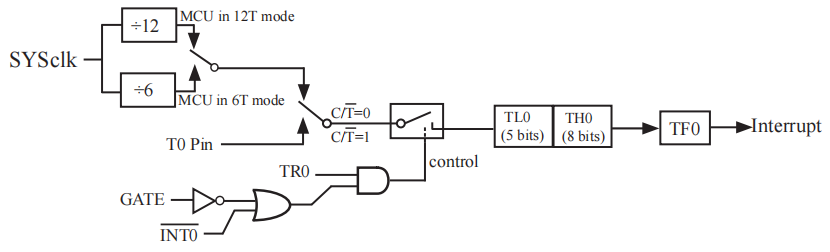
51单片机的时钟系统
1.简介 51内置的时钟系统可以用来计时,与主程序分割开来,在计时过程中不会终端主程序,还可以通过开启时钟中断来执行相应的操作。 2.单片机工作方式 单片机内部有两个十六位的定时器T0和T1。每个定时器有两种工作方式选择,分别…...

神经网络的问题总结
神经网络目前可以分为以下几类问题,每类问题都有其特点和不断取得的进展: 分类问题: 特点:在给定一组数据点的情况下,将它们分为不同的类别。进展:神经网络在图像分类、文本分类、音频分类等方面取得了显著…...

树莓派图像处理基础知识
提示:文章写完后,目录可以自动生成,如何生成可参考右边的帮助文档 文章目录 前言一、基本函数1. cvtColor(src,tmp,COLOR_BGR2RGB);2.在OpenCV和Qt中,转换cv::Mat到QImage3.Canny(tmp,dst,30,255);4.dst matframe.clone();5.video…...

uni-app学习笔记二十二---使用vite.config.js全局导入常用依赖
在前面的练习中,每个页面需要使用ref,onShow等生命周期钩子函数时都需要像下面这样导入 import {onMounted, ref} from "vue" 如果不想每个页面都导入,需要使用node.js命令npm安装unplugin-auto-import npm install unplugin-au…...

第25节 Node.js 断言测试
Node.js的assert模块主要用于编写程序的单元测试时使用,通过断言可以提早发现和排查出错误。 稳定性: 5 - 锁定 这个模块可用于应用的单元测试,通过 require(assert) 可以使用这个模块。 assert.fail(actual, expected, message, operator) 使用参数…...
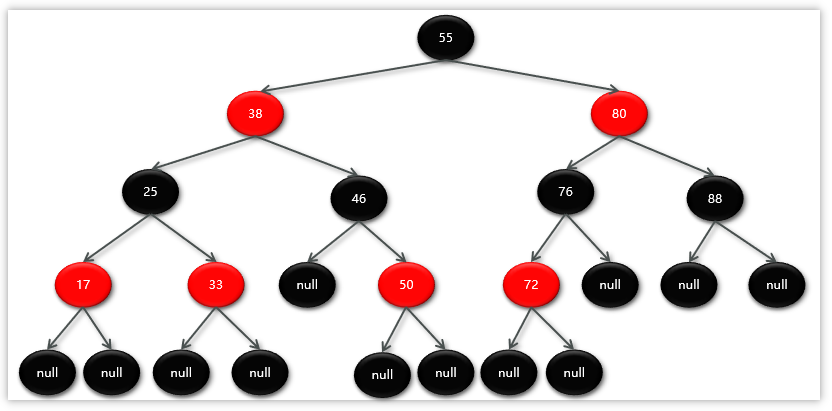
Map相关知识
数据结构 二叉树 二叉树,顾名思义,每个节点最多有两个“叉”,也就是两个子节点,分别是左子 节点和右子节点。不过,二叉树并不要求每个节点都有两个子节点,有的节点只 有左子节点,有的节点只有…...

基于matlab策略迭代和值迭代法的动态规划
经典的基于策略迭代和值迭代法的动态规划matlab代码,实现机器人的最优运输 Dynamic-Programming-master/Environment.pdf , 104724 Dynamic-Programming-master/README.md , 506 Dynamic-Programming-master/generalizedPolicyIteration.m , 1970 Dynamic-Programm…...
)
安卓基础(aar)
重新设置java21的环境,临时设置 $env:JAVA_HOME "D:\Android Studio\jbr" 查看当前环境变量 JAVA_HOME 的值 echo $env:JAVA_HOME 构建ARR文件 ./gradlew :private-lib:assembleRelease 目录是这样的: MyApp/ ├── app/ …...

CRMEB 中 PHP 短信扩展开发:涵盖一号通、阿里云、腾讯云、创蓝
目前已有一号通短信、阿里云短信、腾讯云短信扩展 扩展入口文件 文件目录 crmeb\services\sms\Sms.php 默认驱动类型为:一号通 namespace crmeb\services\sms;use crmeb\basic\BaseManager; use crmeb\services\AccessTokenServeService; use crmeb\services\sms\…...
免费数学几何作图web平台
光锐软件免费数学工具,maths,数学制图,数学作图,几何作图,几何,AR开发,AR教育,增强现实,软件公司,XR,MR,VR,虚拟仿真,虚拟现实,混合现实,教育科技产品,职业模拟培训,高保真VR场景,结构互动课件,元宇宙http://xaglare.c…...

SpringAI实战:ChatModel智能对话全解
一、引言:Spring AI 与 Chat Model 的核心价值 🚀 在 Java 生态中集成大模型能力,Spring AI 提供了高效的解决方案 🤖。其中 Chat Model 作为核心交互组件,通过标准化接口简化了与大语言模型(LLM࿰…...

6.9-QT模拟计算器
源码: 头文件: widget.h #ifndef WIDGET_H #define WIDGET_H#include <QWidget> #include <QMouseEvent>QT_BEGIN_NAMESPACE namespace Ui { class Widget; } QT_END_NAMESPACEclass Widget : public QWidget {Q_OBJECTpublic:Widget(QWidget *parent nullptr);…...

HTML中各种标签的作用
一、HTML文件主要标签结构及说明 1. <!DOCTYPE html> 作用:声明文档类型,告知浏览器这是 HTML5 文档。 必须:是。 2. <html lang“zh”>. </html> 作用:包裹整个网页内容,lang"z…...
